Niniejszy rozdział opisuje sposób ładowania papieru do podajnika uniwersalnego i drukowanie z niego.
Odnośnie elastyczności nośnika, odnieś się do „Obsługiwane Rodzaje Papieru”, „Papier ładowany do podajnika”.
Uwaga
-
Nie należy jednocześnie ładować papieru w różnych rozmiarach, różnego typu ani o różnej gramaturze.
-
Dodając papier, należy wyjąć papier z podajnika uniwersalnego, wyrównać krawędzie obu stosów papieru i załadować oba stosy razem.
-
Do podajnika uniwersalnego nie należy wkładać nic poza papierem do drukowania.
-
Papieru nie należy pozostawiać na dłuższy czas w podajniku uniwersalnym. W przeciwnym wypadku cząsteczki kurzu i brudu przylgną do papieru, przez co spadnie jakość wydruku.
-
Otwórz podajnik uniwersalny (1) do przodu, wsuwając palce w zagłębienia z przodu urządzenia (2).

-
Wyciągnij podpórkę papieru (3), chwytając jej środkową część.

-
Rozłóż dodatkową podpórkę (4).

-
Otwórz pokrywę papieru (5).

-
Dopasuj prowadnicę ręcznie ładowanego papieru (6) do szerokości ładowanego papieru.

-
Włóż papier stroną do zadrukowania skierowany do góry.
Uwaga
-
Nie należy ładować papieru powyżej znaku [
 ] (7) na prowadnicy papieru.
] (7) na prowadnicy papieru.
-
Należy używać papieru przechowywanego w odpowiedniej temperaturze i wilgotności. Nie należy używać papieru zawiniętego lub pofalowanego z powodu wilgotności.
-
Nie należy drukować na tylnej stronie kartki papieru zadrukowanej w innej drukarce.
-
Zdarza się, że ustawienia formatu papieru, typu papieru i grubości papieru podajnika uniwersalnego są wyświetlane na panelu. Możesz zmienić ustawienie, aby ukryć ekran. Aby ukryć ekran, wybierz kolejno opcje [Admin Setup (Konfig.admin.)] > [Panel Setup (Konfiguracja panelu)] > [Paper setup when paper exchange (Ustawienie papieru po zmianie papieru)] i ustaw opcję [Off (Wyłączone)].
-
-
Zamknij pokrywę papieru (5).

Uwaga
-
Papier nie jest podawany, jeśli pokrywa papieru jest otwarta.
Jeśli do podajnika uniwersalnego zawsze ładowany jest papier tego samego typu, papier ten należy zarejestrować na panelu operatora.
W przypadku pojedynczego druku, przejdź do „Otwórz plik, który chcesz wydrukować, i go wydrukuj, postępując według poniższej procedury”.
Uwaga
-
Jeśli drukarka znajduje się w trybie oszczędzania energii, należy nacisnąć przycisk «POWER SAVE (OSZCZĘDZ. ENERGII)», aby przywrócić ją do pracy.
-
Upewnij się, że na panelu operatora wyświetlony zostanie komunikat "Gotowa do druku". Jeśli komunikat nie jest wyświetlany, należy nacisnąć przycisk «ON LINE (ON LINE)».
-
-
Naciśnij przycisk «Fn».

-
Za pomocą klawiatury numerycznej wprowadź «9» «0», a następnie przyciśnij przycisk «ENTER (ENTER)».

-
Po wyświetleniu [Paper Size (Format papieru)], wybierz format ładowanego papieru i naciśnij przycisk «ENTER (ENTER)».
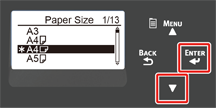
Notatki
-
Jeśli na ekranie [Paper Size (Format papieru)] zostanie wybrana wartość [Custom (Niestandardowy)], należy zarejestrować niestandardowy format papieru. Instrukcje dotyczące konfiguracji rozmiaru niestandardowego znajdziesz w sekcji „Drukowanie na papierze w niestandardowym formacie”.
-
Jeśli chcesz skorzystać z koperty, zapoznaj się z sekcją „Drukowanie na kopertach”.
-
-
Przyciskaj przycisk «BACK (WSTECZ)» aż do ukazania się ekranu [MPTray Config (Pod.uniw.-konf.)].
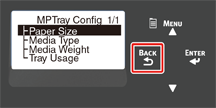
-
Naciśnij przycisk przewijania
 , aby wybrać [Media Type (Typ nośnika)], a następnie naciśnij przycisk «ENTER (ENTER)».
, aby wybrać [Media Type (Typ nośnika)], a następnie naciśnij przycisk «ENTER (ENTER)».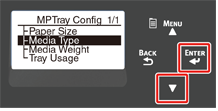
-
Naciśnij przycisk przewijania
 , aby wybrać typ ładowanego papieru, a następnie naciśnij przycisk «ENTER (ENTER)».
, aby wybrać typ ładowanego papieru, a następnie naciśnij przycisk «ENTER (ENTER)».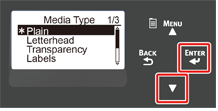
-
Przyciskaj przycisk «BACK (WSTECZ)» aż do ukazania się ekranu [MPTray Config (Pod.uniw.-konf.)].
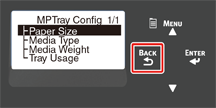
-
Naciśnij przycisk przewijania
 , aby wybrać [Media Weight (Gramatura nośnika)], a następnie naciśnij przycisk «ENTER (ENTER)».
, aby wybrać [Media Weight (Gramatura nośnika)], a następnie naciśnij przycisk «ENTER (ENTER)».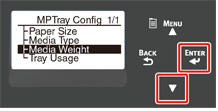
-
Naciśnij przycisk przewijania
 , aby wybrać gramaturę ładowanego papieru, a następnie naciśnij przycisk «ENTER (ENTER)».
, aby wybrać gramaturę ładowanego papieru, a następnie naciśnij przycisk «ENTER (ENTER)».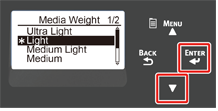
-
Naciśnij przycisk «ON LINE (ON LINE)», aby wyjść z trybu menu.
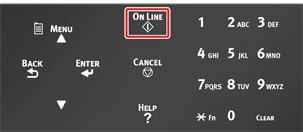
Otwórz plik, który chcesz wydrukować, i wydrukuj go, postępując według poniższej procedury
-
Sterownik drukarki PCL Windows
-
Wybierz [Print (Drukuj)] z menu [File (Plik)].
-
Kliknij [Preferences (Preferencje)] (lub [property (Właściwości)]).
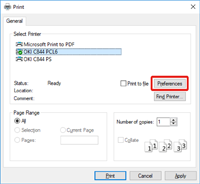
-
Na karcie [Setup (Ustawienia)] wybierz z listy [Size (Rozmiar)] format papieru.
-
Wybierz [Multipurpose Tray (Podajnik uniwersalny)] z [Source (Źródło)].
Notatki
-
Drukowanie pojedynczo:
Kliknij na [Paper feed option (Opcje podawania papieru)] na karcie [Setup (Ustawienia)], po czym zaznacz [Use MP tray as manual feed (Użyj podajnika uniw. do podawania ręcznego)].

-
Aby drukować nieprzerwanie, odznacz [Use MP tray as manual feed (Użyj podajnika uniw. do podawania ręcznego)].
Opcja ta jest domyślnie odznaczona.
-
-
Kliknij [OK (OK)].
-
Kliknij [Print (Drukuj)] na ekranie [Print (Drukuj)].
-
Dla sterownika drukarki Windows PS (C834/C844/ES8434)
-
Wybierz [Print (Drukuj)] z menu [File (Plik)].
-
Kliknij [Preferences (Preferencje)] (lub [property (Właściwości)]).

-
Wybierz zakładkę [Paper/Quality (Papier/Jakość)].
-
Wybierz [Multi-Purpose Tray (Podajnik uniwersalny)] z [Paper Source (Źródło papieru)].
-
Kliknij [Advanced (Zaawansowane)].
-
Kliknij przycisk [Paper Size (Rozmiar papieru)] i z rozwijanej listy wybierz format papieru.
Notatki
-
Aby drukować pojedynczo, zaznacz [Printer Features (Właściwości drukarki)] > [Multipurpose tray is handled as manual feed (Podajnik uniwersalny jest traktowany jako podawanie ręczne)], po czym zaznacz [Yes (Tak)].

-
Aby drukować nieprzerwanie, wybierz [No (Nie)] dla [Multipurpose tray is handled as manual feed (Podajnik uniwersalny jest traktowany jako podawanie ręczne)].
Ten element jest domyślnie wybrany.
-
-
Kliknij [OK (OK)].
-
Kliknij [Print (Drukuj)] na ekranie [Print (Drukuj)].
-
Sterownik drukarki Mac PS (C834/C844/ES8434)
-
Z menu [File (Plik)], wybierz [Page Setup (Ustawienia strony)].
-
Wybierz format papieru z [Paper Size (Rozmiar papieru)] i kliknij [OK (OK)].
-
Z menu [File (Plik)] wybierz pozycję [Print (Drukuj)].
-
Z menu panelu wybierz [Paper Feed (Podajnik papieru)].
-
Wybierz [All pages From (Wszystkie strony od)], a potem wybierz [Multi-Purpose Tray (Podajnik uniwersalny)].
-
Rozpocznij drukowanie.
-
Sterownik drukarki Mac PCL (tylko C824)
-
Z menu [File (Plik)], wybierz [Page Setup (Ustawienia strony)].
-
Wybierz format papieru z [Paper Size (Rozmiar papieru)] i kliknij [OK (OK)].
-
Z menu [File (Plik)] wybierz pozycję [Print (Drukuj)].
-
Z menu panelu wybierz pozycję [Setup (Ustawienia)].
-
Wybierz [Multi-Purpose Tray (Podajnik uniwersalny)] z [Paper Source (Źródło papieru)].
-
Rozpocznij drukowanie.

